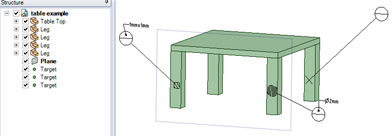Utilisez l'outil  Cible de référence dans le groupe Annotations de l'onglet Détails pour créer des cibles de référence dans votre conception, feuille de mise en plan ou diapositive de révision 3D. Comme illustré ci-dessous, vous pouvez insérer les types de cible de référence suivants :
Cible de référence dans le groupe Annotations de l'onglet Détails pour créer des cibles de référence dans votre conception, feuille de mise en plan ou diapositive de révision 3D. Comme illustré ci-dessous, vous pouvez insérer les types de cible de référence suivants :
- Point
- Zone circulaire
- Axe (cylindrique ou conique uniquement)
- Ligne
- Zone rectangulaire
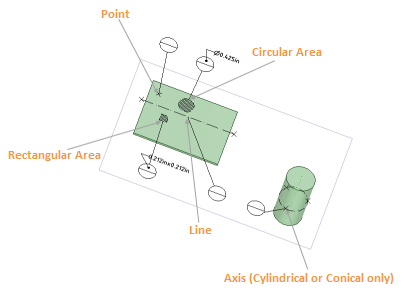
Le champ supérieur d'une cible de référence est la cote (taille de zone cible ou diamètre du point cible de référence) ; le champ inférieur est la lettre de référence (lettre d'identification de la cible), comme illustré ci-dessous :
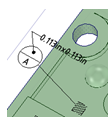
Lorsque vous créez une cible de référence, le rapport de hauteur de la légende de référence est, par défaut, de 3.5. Ce paramètre détermine à combien de fois la hauteur de texte actuelle doit correspondre la taille du cercle de référence ; par exemple, le paramètre est de 3,5x pour la norme ASME, tandis que les modèles ISO et basés sur la norme ISO utilisent un paramètre de 4x.
Pour insérer une cible de référence
-
Sélectionnez l'outil Cible de référence.
-
Dans le volet Options, choisissez le type de cible.
-
Point
-
Aire circulaire
-
Zone rectangulaire
-
Ligne
-
Axe
-
-
Passez la souris au-dessus de la conception pour visualiser les plans d'annotation admissibles.
-
Déplacez le curseur au point où vous souhaitez placer la cible.
-
Cliquez sur la ligne de repère cible et faites-la glisser sur un point situé à l'intérieur ou à l'extérieur du plan d'annotation.
-
Cliquez sur le champ supérieur afin d'entrer (ou de modifier) un numéro ou une lettre pour la référence, comme illustré ci-dessous :

Pour modifier une cible de référence :
Les cibles de référence comprennent trois composants. Vous pouvez modifier les propriétés de chacun d'eux dans le volet Propriétés.
- Sélectionnez une légende pour pouvoir modifier les propriétés suivantes :
- Masqué - Vrai ou Faux
- Mise en plan - Si le Nombre de légendes est supérieur à 1, elles peuvent être empilées en haut, en bas, à gauche ou à droite.
- Nombre de légendes - Supérieur ou égal à 1
- Hauteur de texte - Selon les unités du modèle
- Position du texte - A l'intérieur ou à l'extérieur de la légende
- Sélectionnez un repère pour pouvoir modifier les propriétés suivantes :
- Style de flèche - Choisissez un style parmi ceux disponibles dans la liste déroulante.
- Longueur de flèche - Choisissez la longueur par défaut ou saisissez une valeur dans les unités de modèle.
- Largeur de flèche - Choisissez la largeur par défaut ou saisissez une valeur dans les unités de modèle.
- Les propriétés disponibles dépendent du type de cible que vous aurez sélectionnée.
-
Point
- Type - Vous avez le choix entre Point, Circulaire ou Rectangulaire.
- Taille du point - Saisissez une valeur dans les unités de modèle.
-
Aire circulaire
- Type - Vous avez le choix entre Point, Circulaire ou Rectangulaire.
- Rayon - Saisissez une valeur dans les unités de modèle.
- Rotation - Renseignez le nombre de degrés pour faire pivoter le cercle.
- Angle de hachurage - Renseignez un nombre de degrés.
- Espacement de hachurage - Saisissez un nombre dans les unités de modèle.
-
Point
-
Zone rectangulaire
- Type - Vous avez le choix entre Point, Circulaire ou Rectangulaire.
- Largeur - Saisissez un nombre dans les unités de modèle.
- Hauteur - Saisissez un nombre dans les unités de modèle.
- Rotation - Renseignez le nombre de degrés pour faire pivoter le rectangle.
- Angle de hachurage - Renseignez un nombre de degrés.
- Espacement de hachurage - Saisissez un nombre dans les unités de modèle.
-
Ligne
- Longueur - Saisissez un nombre dans les unités de modèle.
- Taille du point - Saisissez un nombre dans les unités de modèle.
- Rotation - Renseignez le nombre de degrés pour faire pivoter la ligne.
- Afficher les points - Vrai ou Faux
-
Axe
- Taille du point - Saisissez un nombre dans les unités de modèle.
- Rotation - Renseignez le nombre de degrés pour faire pivoter les emplacements d'attache de repère, de point et de ligne.
- Afficher les points - Vrai ou Faux
Vous pouvez modifier les paramètres par défaut des cibles et légendes de référence à partir du groupe Annotation dans les Options générales de SpaceClaim.
- Afficherles points de fin de la cible de référence :> case à cocher permettant d'indiquer si les lignes de la cible de référence doivent ou non afficher leurs points de fin.
-
Rapport de hauteur de la légende de référence : déterminez à combien de fois la hauteur de texte doit correspondre la taille du cercle de référence.
-
Taille du point cible de référence : déterminez la taille du point utilisé par les cercles, lignes et points cibles de référence. Vous pouvez changer la taille du point par défaut pour chaque objet.
-
Espacement de hachurage par défaut de la zone cible de référence : déterminez l'espacement des hachures pour les cibles de référence circulaires ou rectangulaires. Vous pouvez changer l'espacement par défaut pour chaque objet.
-
Angle de hachurage par défaut de la zone cible de référence : déterminez l'espacement des hachures pour les cibles de référence circulaires ou rectangulaires. Vous pouvez changer l'angle par défaut pour chaque objet.
-
Flèche de repère de la légende de référence : permet de déterminer la forme de la flèche des repères reliés aux cibles de référence.
-
Options de style de ligne :
- permet de définir le style et l'épaisseur des bordures de la zone de cible de référence ;
- permet de définir le style et l'épaisseur des lignes de la zone de cible de référence.
Cotation des cibles de référence
Vous pouvez prendre les cotes de la manière suivante :
- depuis ou vers la zone circulaire d'une référence ;
- depuis ou vers le centre d'une référence rectangulaire ou d'une de ses arêtes ;
- vers les extrémités d'une ligne cible de référence ou de toute la ligne ;
- depuis le diamètre d'un axe cible de référence en cliquant sur le cercle ;
- depuis chaque point de l'axe cible de référence.
Remarques concernant l'assemblage
Les cibles de référence apparaissent uniquement dans le document racine de la fenêtre de conception actuelle. Si elles apparaissaient dans le composant en lui-même, elles seraient indiquées à chaque occurrence du composant dans un assemblage. Leur présence dans le document racine de la fenêtre de conception offre davantage de souplesse et évite la création de dupliqués inutiles.
Par exemple, dans une table à quatre pieds, tous les pieds sont un même composant, mais il est possible que chaque pied de l'assemblage ait besoin d'une cible de référence différente ou d'aucune cible du tout. Voir l'image ci-dessous.